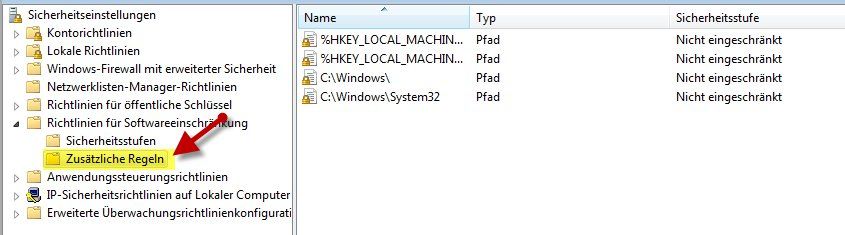GPO Nur folgende Programme ausführen - Aero Oberfläche wird bei neuen Profilen nicht geladen
Hi,
sobald ich die GPO "Nur zugelassene Programme ausführen" aktiviere, wird bei neuen Profilen die Aeoro Oberfläche auf meinem Terminalserver (2008r2) nicht mehr geladen. Ich habe wohl eine exe gesperrt, die benötigt wird, damit die Aero Oberfläche geladen werden kann. Habt ihr eine Ahnung, welches Programm das sein könnte?
Grüße Benny
sobald ich die GPO "Nur zugelassene Programme ausführen" aktiviere, wird bei neuen Profilen die Aeoro Oberfläche auf meinem Terminalserver (2008r2) nicht mehr geladen. Ich habe wohl eine exe gesperrt, die benötigt wird, damit die Aero Oberfläche geladen werden kann. Habt ihr eine Ahnung, welches Programm das sein könnte?
Grüße Benny
Bitte markiere auch die Kommentare, die zur Lösung des Beitrags beigetragen haben
Content-ID: 214141
Url: https://administrator.de/forum/gpo-nur-folgende-programme-ausfuehren-aero-oberflaeche-wird-bei-neuen-profilen-nicht-geladen-214141.html
Ausgedruckt am: 18.07.2025 um 08:07 Uhr
22 Kommentare
Neuester Kommentar
Bitte zuerst mal diesen Artikel lesen: technet.microsoft.com/en-us/library/bb457006.aspx
Danke.
Grüße Uwe
Danke.
Grüße Uwe
Zitat von @fanello:
Hi Uwe,
danke für Deine Antwort. Hilft leider nicht. Nachwievor wird Aero nur geladen, wenn ich die Regel deaktiviere.
Standardmäßig bekommen die User wenn ich mich nicht irre, auf einem Terminal-Server ein Windows-Basis Design zugeteilt. Versuch mal dies mit Desktop>Anpassen auf ein Aero-Design umzustellen.Hi Uwe,
danke für Deine Antwort. Hilft leider nicht. Nachwievor wird Aero nur geladen, wenn ich die Regel deaktiviere.
Zitat von @fanello:
c:\win*
Das funktioniert leider auch nicht so wie in dem Artikel beschrieben, Programme im Windows Ordner sind trotzdem gesperrt.
Mach daraus eine Ordnerausnahme mit folgendem Pfad C:\Windows\ -> "Nicht eingeschränkt" und C:\Windows\system32 -> "Nicht eingeschränkt" . Und den Server neu starten nicht vergessen WICHTIG!!, sonst wirken die Änderungen nicht.c:\win*
Das funktioniert leider auch nicht so wie in dem Artikel beschrieben, Programme im Windows Ordner sind trotzdem gesperrt.
Moin allerseits.
Fanello nutzt Benutzerkonfig - Administrative Vorlagen - System - Nur zugelassenen Windows-Anwendungen auführen
colinardo spricht also von einer anderen GPO.
Fanello, Du solltest nachdenken, die von colinardo zu nutzen, da Deine nicht als Ausführungsschutz gedacht ist und mühelos übergangen werden kann, wie auch aus der Erläuterung zur Policy hervorgeht.
Fanello nutzt Benutzerkonfig - Administrative Vorlagen - System - Nur zugelassenen Windows-Anwendungen auführen
colinardo spricht also von einer anderen GPO.
Fanello, Du solltest nachdenken, die von colinardo zu nutzen, da Deine nicht als Ausführungsschutz gedacht ist und mühelos übergangen werden kann, wie auch aus der Erläuterung zur Policy hervorgeht.
Arbeite mit einer Whitelist und nicht mit Sperren.
Erlaube den Admins alles bzw. nutze die Gruppe applockeradmins (hieß die, wenn ich mich nicht täusche). Den Nutzergruppen nur das Nötige, wie Du schon angesagt hattest. Per se ist alles in program files und unterhalb von c:\windows für alle offen, da Windows davon ausgeht, dass dort nur vom Admin gewollte Programme liegen (denn nur der Admin darf dorthin schreiben/dorthin installieren).
Willst Du die dortigen Programme jedoch nicht generell freigeben, musst Du die Defaultregeln ändern.
PS: die genannten "Server Manager, die Powershell und die ganzen Verwaltungsprogramme" können in den Händen von Usern eh keinen Schaden anrichten, ihnen fehlen die Rechte.
Erlaube den Admins alles bzw. nutze die Gruppe applockeradmins (hieß die, wenn ich mich nicht täusche). Den Nutzergruppen nur das Nötige, wie Du schon angesagt hattest. Per se ist alles in program files und unterhalb von c:\windows für alle offen, da Windows davon ausgeht, dass dort nur vom Admin gewollte Programme liegen (denn nur der Admin darf dorthin schreiben/dorthin installieren).
Willst Du die dortigen Programme jedoch nicht generell freigeben, musst Du die Defaultregeln ändern.
PS: die genannten "Server Manager, die Powershell und die ganzen Verwaltungsprogramme" können in den Händen von Usern eh keinen Schaden anrichten, ihnen fehlen die Rechte.
Hi
Sollten dich die an der startleiste gepinten Servermanager & powershell icons stören kannst du diese mit einem einfachen VBS script automatisch entfernen lassen.
Einfach über eine GPO für die entsprechenden User ausführen lassen.
Option Explicit
Const CSIDL_COMMON_PROGRAMS = &H17
Const CSIDL_PROGRAMS = &H2
Const CSIDL_STARTMENU = &HB
Dim objShell, objFSO
Dim objCurrentUserStartFolder
Dim strCurrentUserStartFolderPath
Dim objAllUsersProgramsFolder
Dim strAllUsersProgramsPath
Dim objFolder
Dim objFolderItem
Dim colVerbs
Dim objVerb
Set objShell = CreateObject("Shell.Application")
Set objFSO = CreateObject("Scripting.FileSystemObject")
Set objCurrentUserStartFolder = objShell.NameSpace (CSIDL_STARTMENU)
strCurrentUserStartFolderPath = objCurrentUserStartFolder.Self.Path
Set objAllUsersProgramsFolder = objShell.NameSpace(CSIDL_COMMON_PROGRAMS)
strAllUsersProgramsPath = objAllUsersProgramsFolder.Self.Path
'Server-Manager
If objFSO.FileExists(strAllUsersProgramsPath & "\Administrative Tools\Server Manager.lnk") Then
Set objFolder = objShell.Namespace(strAllUsersProgramsPath & "\Administrative Tools")
Set objFolderItem = objFolder.ParseName("Server Manager.lnk")
Set colVerbs = objFolderItem.Verbs
For Each objVerb in colVerbs
' MsgBox Replace(objVerb.name, "&", "")
If Replace(objVerb.name, "&", "") = "Von Taskleiste lösen" Then objVerb.DoIt
Next
End If
'Windows PowerShell
If objFSO.FileExists(strAllUsersProgramsPath & "\Accessories\Windows PowerShell\Windows PowerShell.lnk") Then
Set objFolder = objShell.Namespace(strAllUsersProgramsPath & "\Accessories\Windows PowerShell")
Set objFolderItem = objFolder.ParseName("Windows PowerShell.lnk")
Set colVerbs = objFolderItem.Verbs
For Each objVerb in colVerbs
' MsgBox Replace(objVerb.name, "&", "")
If Replace(objVerb.name, "&", "") = "Von Taskleiste lösen" Then objVerb.DoIt
Next
End If
PS: Solltest du Zb. Outlook an die Taskleiste pinnen wollen geht das auch für alle User per Script:
Option Explicit
Const CSIDL_COMMON_PROGRAMS = &H17
Const CSIDL_PROGRAMS = &H2
Const CSIDL_STARTMENU = &HB
Dim objShell, objFSO
Dim objCurrentUserStartFolder
Dim strCurrentUserStartFolderPath
Dim objAllUsersProgramsFolder
Dim strAllUsersProgramsPath
Dim objFolder
Dim objFolderItem
Dim colVerbs
Dim objVerb
Set objShell = CreateObject("Shell.Application")
Set objFSO = CreateObject("Scripting.FileSystemObject")
Set objCurrentUserStartFolder = objShell.NameSpace (CSIDL_STARTMENU)
strCurrentUserStartFolderPath = objCurrentUserStartFolder.Self.Path
Set objAllUsersProgramsFolder = objShell.NameSpace(CSIDL_COMMON_PROGRAMS)
strAllUsersProgramsPath = objAllUsersProgramsFolder.Self.Path
'Outlook
If objFSO.FileExists(strAllUsersProgramsPath & "\Microsoft Office\Microsoft Outlook 2010.lnk") Then
Set objFolder = objShell.Namespace(strAllUsersProgramsPath & "\Microsoft Office")
Set objFolderItem = objFolder.ParseName("Microsoft Outlook 2010.lnk")
Set colVerbs = objFolderItem.Verbs
For Each objVerb in colVerbs
' MsgBox Replace(objVerb.name, "&", "")
If Replace(objVerb.name, "&", "") = "An Taskleiste anheften" Then objVerb.DoIt
Next
End If
LG Andy
Sollten dich die an der startleiste gepinten Servermanager & powershell icons stören kannst du diese mit einem einfachen VBS script automatisch entfernen lassen.
Einfach über eine GPO für die entsprechenden User ausführen lassen.
Option Explicit
Const CSIDL_COMMON_PROGRAMS = &H17
Const CSIDL_PROGRAMS = &H2
Const CSIDL_STARTMENU = &HB
Dim objShell, objFSO
Dim objCurrentUserStartFolder
Dim strCurrentUserStartFolderPath
Dim objAllUsersProgramsFolder
Dim strAllUsersProgramsPath
Dim objFolder
Dim objFolderItem
Dim colVerbs
Dim objVerb
Set objShell = CreateObject("Shell.Application")
Set objFSO = CreateObject("Scripting.FileSystemObject")
Set objCurrentUserStartFolder = objShell.NameSpace (CSIDL_STARTMENU)
strCurrentUserStartFolderPath = objCurrentUserStartFolder.Self.Path
Set objAllUsersProgramsFolder = objShell.NameSpace(CSIDL_COMMON_PROGRAMS)
strAllUsersProgramsPath = objAllUsersProgramsFolder.Self.Path
'Server-Manager
If objFSO.FileExists(strAllUsersProgramsPath & "\Administrative Tools\Server Manager.lnk") Then
Set objFolder = objShell.Namespace(strAllUsersProgramsPath & "\Administrative Tools")
Set objFolderItem = objFolder.ParseName("Server Manager.lnk")
Set colVerbs = objFolderItem.Verbs
For Each objVerb in colVerbs
' MsgBox Replace(objVerb.name, "&", "")
If Replace(objVerb.name, "&", "") = "Von Taskleiste lösen" Then objVerb.DoIt
Next
End If
'Windows PowerShell
If objFSO.FileExists(strAllUsersProgramsPath & "\Accessories\Windows PowerShell\Windows PowerShell.lnk") Then
Set objFolder = objShell.Namespace(strAllUsersProgramsPath & "\Accessories\Windows PowerShell")
Set objFolderItem = objFolder.ParseName("Windows PowerShell.lnk")
Set colVerbs = objFolderItem.Verbs
For Each objVerb in colVerbs
' MsgBox Replace(objVerb.name, "&", "")
If Replace(objVerb.name, "&", "") = "Von Taskleiste lösen" Then objVerb.DoIt
Next
End If
PS: Solltest du Zb. Outlook an die Taskleiste pinnen wollen geht das auch für alle User per Script:
Option Explicit
Const CSIDL_COMMON_PROGRAMS = &H17
Const CSIDL_PROGRAMS = &H2
Const CSIDL_STARTMENU = &HB
Dim objShell, objFSO
Dim objCurrentUserStartFolder
Dim strCurrentUserStartFolderPath
Dim objAllUsersProgramsFolder
Dim strAllUsersProgramsPath
Dim objFolder
Dim objFolderItem
Dim colVerbs
Dim objVerb
Set objShell = CreateObject("Shell.Application")
Set objFSO = CreateObject("Scripting.FileSystemObject")
Set objCurrentUserStartFolder = objShell.NameSpace (CSIDL_STARTMENU)
strCurrentUserStartFolderPath = objCurrentUserStartFolder.Self.Path
Set objAllUsersProgramsFolder = objShell.NameSpace(CSIDL_COMMON_PROGRAMS)
strAllUsersProgramsPath = objAllUsersProgramsFolder.Self.Path
'Outlook
If objFSO.FileExists(strAllUsersProgramsPath & "\Microsoft Office\Microsoft Outlook 2010.lnk") Then
Set objFolder = objShell.Namespace(strAllUsersProgramsPath & "\Microsoft Office")
Set objFolderItem = objFolder.ParseName("Microsoft Outlook 2010.lnk")
Set colVerbs = objFolderItem.Verbs
For Each objVerb in colVerbs
' MsgBox Replace(objVerb.name, "&", "")
If Replace(objVerb.name, "&", "") = "An Taskleiste anheften" Then objVerb.DoIt
Next
End If
LG Andy